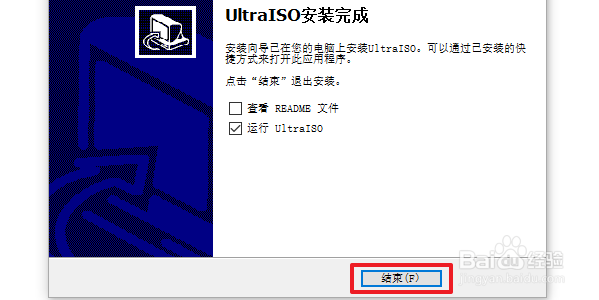1、用搜索引擎搜索UltraISO(以百度为例),点击进入官网。
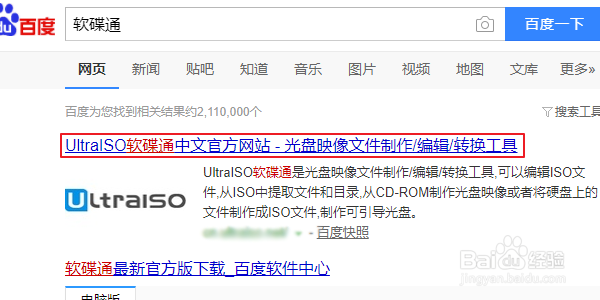
2、进入官网,点击下载

3、点击免费下载试用
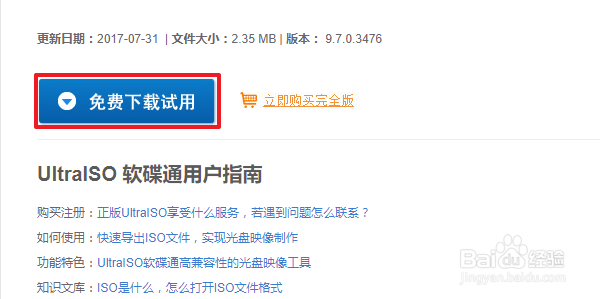
4、选择要保存至那一个文件夹(也可以新建一个文件夹),尽量不要用中文起文件夹名称。点击保存后,会自动下载
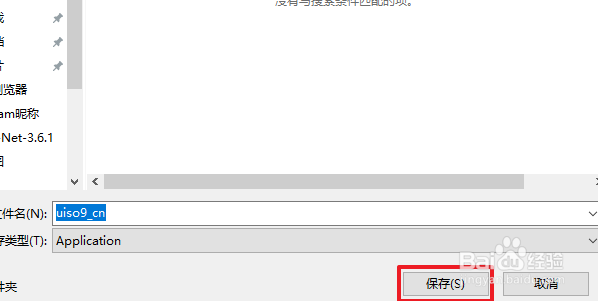
5、打开文件夹,双击打开应用程序,选择我接受协议,点击下一步
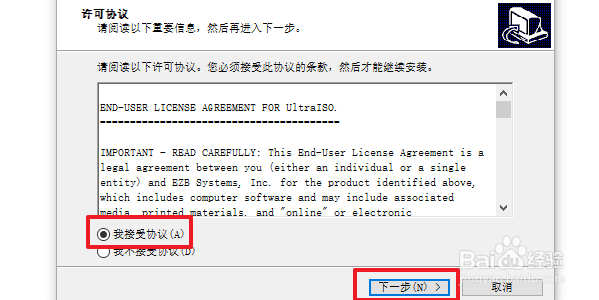
6、点击浏览选择安装位置,紧接着点击下一步
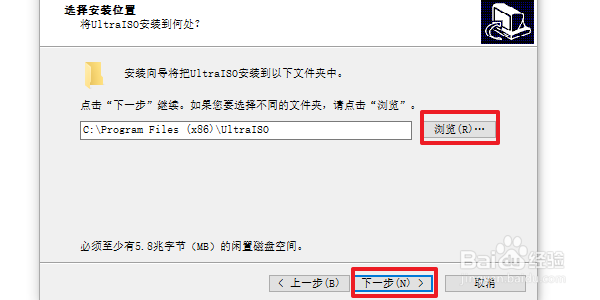
7、选择在哪一个文件夹中创建程序的快捷方式,点击下一步
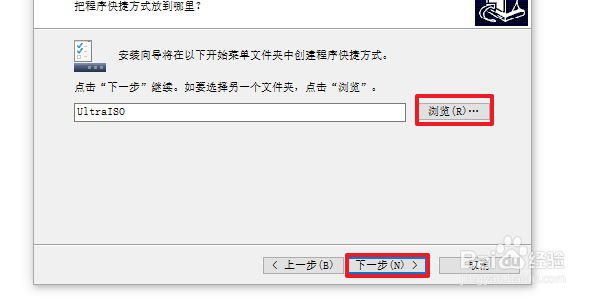
8、根据自己需要选择要附加的任务,如是否创建桌面图标等,点击下一步
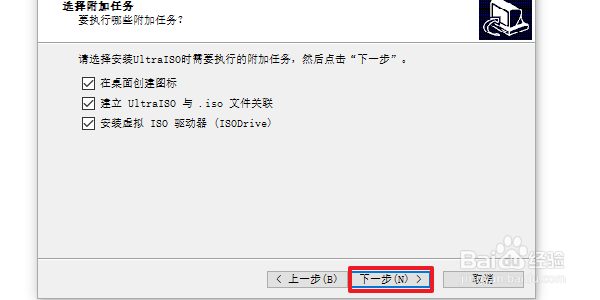
9、安装的准备工作完成,点击安装即可
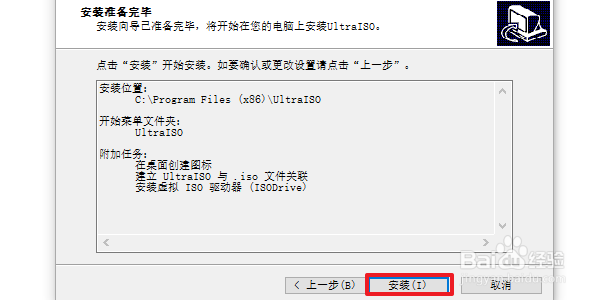
10、安装完成,单击结束